Der Facebook Messenger bietet zahlreiche Optionen, um Ihre Gedanken und Gefühle mit Freunden zu teilen, z. B. Videos, Fotos, Nachrichten, GIFs, Sticker und mehr in Chats. Wenn diese Mediendateien oder Nachrichten jedoch nicht korrekt angezeigt oder geladen werden, sind Sie frustriert. Kürzlich berichteten einige Nutzer über ein weiteres Problem mit der App: Videos werden im Messenger nicht abgespielt.
Wenn Sie auch unter diesem Problem leiden, wie können Sie es beheben? In diesem Tutorial finden Sie einige gängige Lösungen, die Ihnen helfen, das Problem zu lösen.
Lösungen für Videos, die im Messenger nicht abgespielt werden
Hier sind 6 Tipps zur Fehlerbehebung für das Problem, dass Videos im Messenger nicht abgespielt werden.
#1. Überprüfen Sie Ihre Internetverbindung
Für die Wiedergabe von Videos in Messenger oder anderen Apps ist eine gute Internetverbindung erforderlich. Messenger kann keine Videos abspielen, wenn Sie eine instabile oder schlechte Internetverbindung haben. Wenn Sie leider auf dieses Problem stoßen, führen Sie einen Geschwindigkeitstest durch oder öffnen Sie eine andere App wie Instagram, um zu sehen, ob sie das Video richtig abspielt.
Wenn auch Ihr Instagram keine Videos abspielen kann, finden Sie hier einige Tipps zur Fehlerbehebung bei der Internetverbindung Ihres Geräts.
- Trennen Sie die Verbindung zu Ihrem WLAN und stellen Sie sie wieder her.
- Wenn Sie mobile Daten verwenden, aktivieren Sie den Flugmodus und schalten Sie ihn nach ein paar Sekunden wieder aus.
- Starten Sie Ihr Telefon neu. Ein einfacher Neustart kann bei einer schlechten Verbindung Abhilfe schaffen.
- Vergewissern Sie sich, dass Sie der Messenger-App erlauben, mobile Daten auf Ihrem Telefon zu verwenden.
Wenn der Test jedoch zeigt, dass Ihr Internet gut und schnell ist, kann das Problem der Videowiedergabe durch einen Bug oder Fehler in der Messenger-App verursacht werden. Versuchen Sie bitte die folgenden Schritte, um das Problem zu beheben.
#2. Löschen Sie den Cache der Messenger-App (Android)
Wenn Sie vermuten, dass das Problem Videos werden im Messenger nicht abgespielt auf eine Störung in der App zurückzuführen ist, können Sie zunächst den Cache der App löschen und sehen, ob das hilft. Es ist ganz einfach, den Cache von Messenger auf einem Android-Telefon zu löschen:
- Öffnen Sie die Einstellungen-App und scrollen Sie nach unten zu Apps.
- Geben Sie „Messenger“ in die Suchleiste ein und tippen Sie auf Messenger, um die App-Info zu öffnen.
- Klicken Sie auf Speicher und tippen Sie auf die Schaltfläche Cache löschen am unteren Rand.
- Tippen Sie auf Daten löschen und wählen Sie zur Bestätigung OK.
Kehren Sie danach zur Seite App-Informationen zurück, klicken Sie auf Berechtigungen und stellen Sie sicher, dass alle Berechtigungen für Messenger zugelassen sind, um das Videoproblem in der App zu beheben..
#3. Die Messenger-App auslagern (iPhone)
Das Entladen einer App ist eine einfache und effektive Methode, um viele App-bezogene Probleme auf iPhones zu lösen. Dabei wird die App gelöscht, aber ihre Dokumente und Daten bleiben erhalten. Wenn Messenger also keine Videos auf Ihrem iPhone abspielt, versuchen Sie, die App auszulagern, um das Problem zu beheben.
- Öffnen Sie die App Einstellungen auf Ihrem iPhone.
- Wählen Sie Allgemein > iPhone-Speicher > Messenger.
- Tippen Sie auf App auslagern und wählen Sie die Option zur Bestätigung erneut aus.
- Installieren Sie dann die Messenger-App erneut.
#4. Messenger aktualisieren
Wenn Sie noch eine frühere Version der Messenger-App verwenden, aktualisieren Sie sie auf die neueste Version und überprüfen Sie, ob sie Videos richtig abspielt. Denn neue Updates bringen immer Fehlerbehebungen und verbessern die Leistung der App.
Rufen Sie den Google Play Store oder den App Store auf und geben Sie in der Suchleiste Messenger ein. Wenn Sie eine Aktualisierungsschaltfläche sehen, tippen Sie darauf, um die neueste Version zu installieren. Wenn Sie eine Schaltfläche Öffnen sehen, ist Ihr Messenger auf dem neuesten Stand.
#5. Datensparmodus deaktivieren (Android)
Die Messenger für Android-App verfügt über einen Datensparmodus, der die für Bild- und Videodownloads verwendete Datenmenge begrenzen soll. Wenn Sie diese Einstellung aktiviert haben, schalten Sie sie vorübergehend aus, um zu sehen, ob das Problem der nicht abgespielten Videos dadurch gelöst wird.
Tippen Sie in der Messenger-App auf die dreizeilige Schaltfläche in der oberen linken Ecke, tippen Sie auf das Symbol Einstellungen, klicken Sie auf Datensparmodus und tippen Sie auf den Kippschalter, um die Funktion zu deaktivieren.
#6. Speichern Sie das Video auf Ihrem Telefon
Eine weitere Lösung für das Problem Videos werden im Messenger nicht abgespielt werden besteht darin, das Video auf Ihr Telefon herunterzuladen und es mit dem Standardplayer Ihres Geräts oder einem Drittanbieter-Videoplayer wie VLC abzuspielen. Am besten speichern Sie die Videos über eine Wi-Fi-Verbindung auf Ihrem Telefon, da sonst eine Menge mobiler Daten verbraucht werden.
Bonus-Tipp: Wie man ein Video mit mehr als 25 MB im Messenger sendet
Wenn Sie ein Video über den Messenger versenden, darf es nicht größer als 25 MB sein, da dies die derzeitige maximale Dateigröße für Anhänge ist. Wie können Sie also ein Video mit mehr als 25 MB im Messenger versenden? Hier sind zwei Anwendungen, die Ihnen helfen, diese Grenze zu überwinden.
MiniTool MovieMaker ist ein kostenloser Video-Editor ohne Wasserzeichen. Mit dieser Anwendung können Sie das Video trimmen, um unerwünschte Teile zu entfernen, und Sie können eine kleinere Datei erhalten. Außerdem können Sie beim Exportieren eine niedrige Auflösung wählen, damit das endgültige Video kleiner als 25 MB ist.
MiniTool MovieMakerKlicken zum Download100%Sauber & Sicher
MiniTool Video Converter ist ein kostenloser Videokonverter und -kompressor ohne Wasserzeichen. Mit diesem Programm haben Sie mehr Möglichkeiten, Videos für den Messenger zu komprimieren, z. B. die Videoauflösung und Bitrate zu verringern.
MiniTool Video ConverterKlicken zum Download100%Sauber & Sicher
Fazit
Das ist alles über die Lösungen für Videos, die im Messenger nicht abgespielt werden. Wir hoffen, dass diese Tipps dieses lästige Problem beseitigen können, so dass Sie problemlos Videos in Ihren Messenger-Chats ansehen können.
Lesen Sie auch:
Snapchat spielt keine Videos ab? Wie man dieses Problem behebt
Gelöst: Wie man alte Nachrichten im Messenger von beiden Seiten löscht
Wie behebt man Probleme mit nicht abgespielten WhatsApp-Videos/Statusvideos
7 Methoden zur Behebung von nicht abgespielten Telegram-Videos auf Android/iPhone


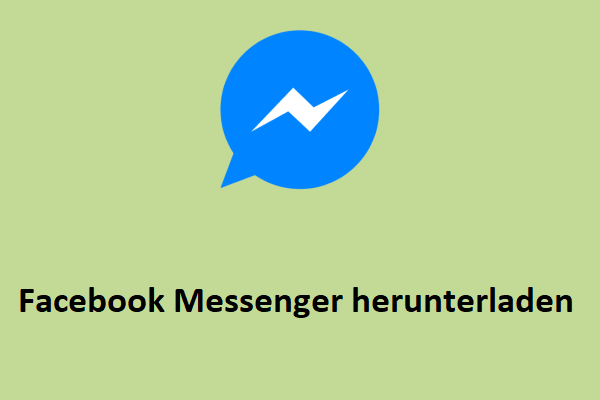


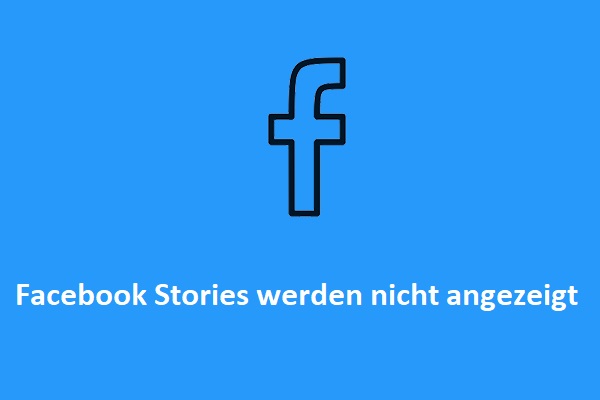
Nutzerkommentare :